こんにちはーーー
ドメイン失効して、wordpressにログイン出来なくなり本当に焦りました。
この記事は、そんな話と解決した方法です。
時間をかけて書いた記事がパーか?と思いましたが、Xserverでは簡単にwordpressのドメインを変えられたので救われました。
もう、お名前ドットコム使いたくないなーーー
ドメイン失効理由とお名前ドットコムへの愚痴
久しぶりにグーグルアドセンスにアクセスしてみると、アクセスが全くない・・・・
何故かと思い、色々調べてみるとブログにアクセスできない。
お名前ドットコムに登録していたクレジットカードの期限が切れて、ドメインを失効していました。
お名前ドットコムから、ドメイン失効のメールはかなり来ていたのですが、それ以上に関係ない宣伝メールが多すぎで全部スルーしてたんですよね・・・
これじゃあ、大事な連絡見逃すよ・・・問い合わせても全然返信ないし。
(ドメイン復帰は無理ということだけ連絡があったけど)
ということで、八つ当たり気味にお名前ドットコムへの怒りが沸き、ドメインは別の所で取得しようと思いました。
お名前ドットコムはもう使わんぞ
何年も使用して愛着のあったドメインなのに悲しす
wordpressの超簡単なドメイン変更方法(Xserver編)
ドメイン失効後にワードプレスへログインする方法は色々あるようで(例えばhostsファイルを編集するとか)、
めんどくさー と思っていましたが。
Xserverでは↓の赤丸のように”コピー”することができ、
新しく取得したドメインに設定を全てコピーしてすぐログインできるようになりました。
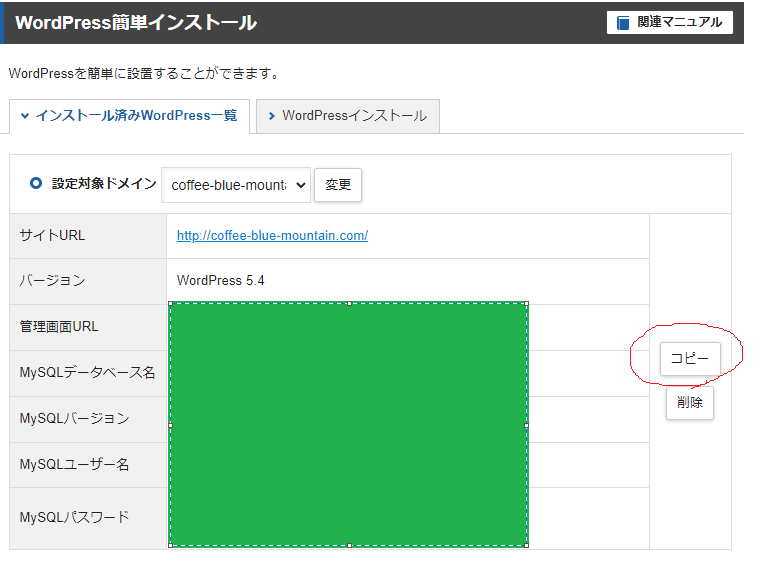
ちなみに、もうお名前ドットコムは使用したくない&メール拒否したいのでXserverでドメイン取りました・・・・
サイト転送設定
最後にサイト転送設定をします。
これで旧ドメインにアクセスされても、新しいドメインの方にアクセスされます
詳しいやり方はXサーバーのページに記載があったので参照ください。
以上です。
この記事が誰かの役に立てば幸いです。




コメント